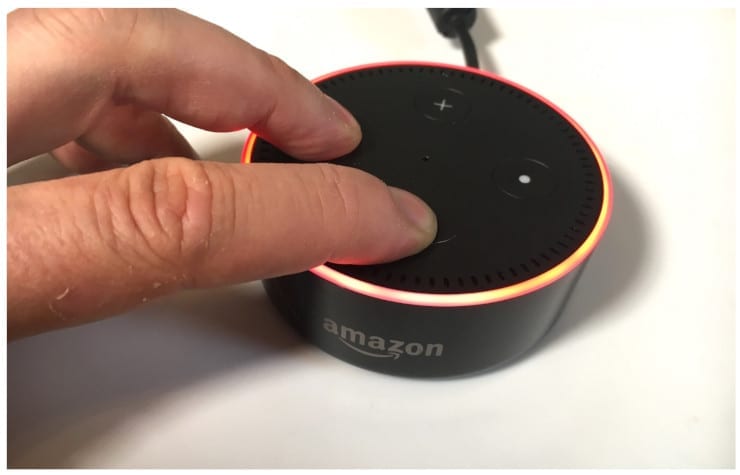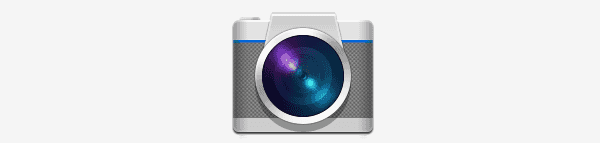Echo Dot (3rd Gen) – Преглед
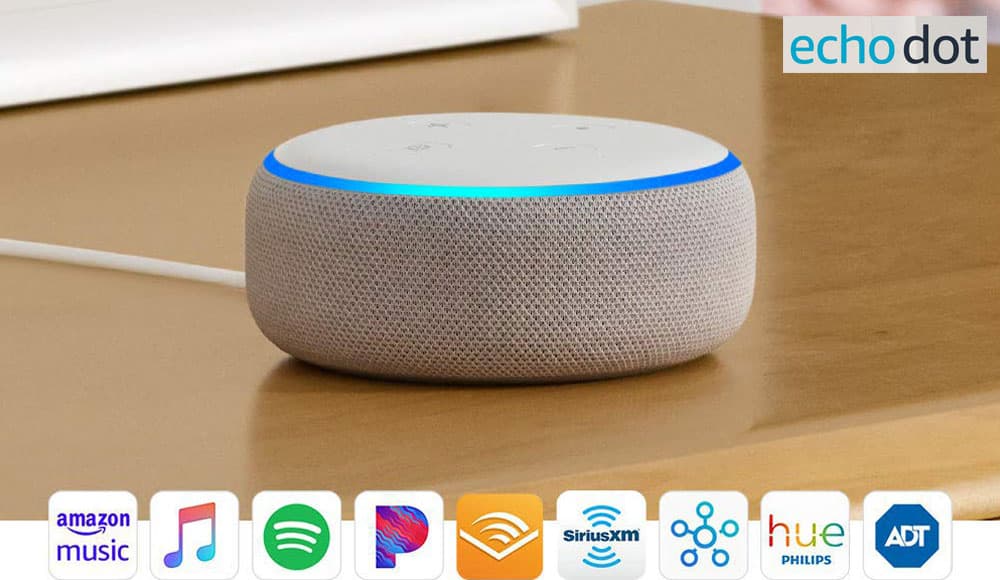
Echo Dot е вратата на Amazon към интелигентната домашна арена и определено се конкурира с Google Home Mini и подобни продукти.
Alexa е една от най-горещите тенденции в света в момента. Изглежда, че всеки има поне едно устройство с поддръжка на Alexa в дома си, което им помага да направят живота по-лесен. Докато Echo и Dot като цяло са страхотни хардуерни части, те могат – като всяка технология – понякога да имат хълцания и проблеми.
Има няколко причини, поради които може да се наложи да нулирате вашето устройство Alexa: може да изпитвате затруднения с него или сте решили да го дадете на някого (или да го продадете). Ако имате проблеми, първото нещо, което винаги трябва да направите, е да изключите устройството от стената, да изчакате малко и след това да го включите отново. Точно както при компютрите и други технологии, обикновеното рестартиране понякога изчиства дребните неприятности като магия. Ако вашето устройство все още не работи правилно – или ако трябва да премахнете цялата си информация от него, за да я дадете на друг човек – дерегистрирането и нулирането на Echo или Dot е изключително лесно и отнема само няколко стъпки.
Има два метода, които можете да използвате, за да изпълните тази задача: ръчно нулиране или чрез приложението Alexa на вашето мобилно устройство. Това кратко ръководство ще ви преведе през двете опции, за да можете да изберете коя е най-удобна да използвате.
Потърсете бутона за нулиране. Това е малка дупка в долната част на притурката.
Използвайте кламер (или подобен инструмент), за да натиснете и задръжте бутона вътре в отвора, докато светлината стане първо оранжева и след това синя.
Пуснете бутона и изчакайте светлината да изгасне и след това да се включи отново.
Когато се включи отново, ще бъде оранжево, което показва, че сега е в режим на настройка.
В този момент просто отворете приложението Alexa, свържете се с WiFi и след това регистрирайте устройството във вашия (или на нов човек) акаунт в Amazon.
Тези от вас, които използват Echo или Dot от второ поколение, ще следват малко по-различен метод.
Задръжте едновременно бутоните за намаляване на силата на звука и микрофона за около 20 секунди, докато светлината стане оранжева и след това стане синя за момент.
Освободете бутоните и изчакайте светлината да се изключи и включи отново (както по-горе), за да покаже, че е в режим на настройка.
Отворете приложението Alexa на телефона или таблета си, свържете се с WiFi и регистрирайте тази притурка.
Забележка: Ако подарявате устройството си или го продавате, моля, не забравяйте да НЕ следвате стъпките в някой от горните методи за свързване на Alexa с WiFi след нулиране и не я регистрирайте повторно във вашия акаунт в Amazon. Ще искате да оставите тези стъпки за човека, който получи тази невероятна джаджа. Бъдете сигурни, че цялата ви информация ще бъде премахната от притурката, след като използвате бутона Дерегистрация, така че не забравяйте тази изключително важна стъпка!
Имали ли сте някога проблеми от някакъв вид с Alexa в някоя от нейните форми? Какво трябваше да направите, за да ги разрешите? За какви неща използвате Alexa, за да направите деня си по-бърз и по-лесен? Ще се радваме да чуем от вас, така че ни оставете коментар и ни уведомете – и също така, моля, кажете ни дали нашата информация ви е помогнала по някакъв начин. Обичаме да чуваме вашите отзиви: това ни помага да разберем от кои видове статии се нуждаете най-много от нас в бъдеще.
Echo Dot е вратата на Amazon към интелигентната домашна арена и определено се конкурира с Google Home Mini и подобни продукти.
Предотвратете случайни покупки, като изключите гласовото закупуване на вашето устройство с активиран Amazon Alexa.
Притеснявате се за поверителността, когато сте около вашия Amazon Alexa Echo или Dot? Изключете напълно микрофона, като използвате тези стъпки.
Научете как да нулирате устройствата Amazon Echo или Dot.
Деактивирайте камерата на домашния уред Amazon Echo Spot, като използвате тези 3 метода.
Apple представи iOS 26 – голяма актуализация с чисто нов дизайн от матирано стъкло, по-интелигентни изживявания и подобрения в познатите приложения.
Студентите се нуждаят от специфичен тип лаптоп за обучението си. Той трябва да е не само достатъчно мощен, за да се справя добре с избраната от тях специалност, но и достатъчно компактен и лек, за да го носят през целия ден.
В тази статия ще ви покажем как да си възвърнете достъпа до твърдия диск, когато той се повреди. Нека продължим!
На пръв поглед AirPods изглеждат като всички други истински безжични слушалки. Но всичко това се промени, когато бяха открити няколко малко известни характеристики.
Добавянето на принтер към Windows 10 е лесно, въпреки че процесът за кабелни устройства ще бъде различен от този за безжични устройства.
Както знаете, RAM паметта е много важна хардуерна част в компютъра, действаща като памет за обработка на данни и е факторът, който определя скоростта на лаптоп или компютър. В статията по-долу, WebTech360 ще ви запознае с някои начини за проверка за грешки в RAM паметта с помощта на софтуер в Windows.
Држењето на вашите 3D принтери е многу важно за добивање на најдобри резултати. Еве некои важни совети за да се освежите.
Разберете някои от възможните причини, поради които вашият лаптоп прегрява, както и съвети и трикове за избягване на този проблем и поддържане на устройството хладно.
Поддържането на вашето оборудване в добро състояние е задължително. Ето някои полезни съвети, за да поддържате 3D принтера си в отлично състояние.
Имаме решение за вас как да откриете IP адреса на вашия принтер, ако имате проблеми с това.